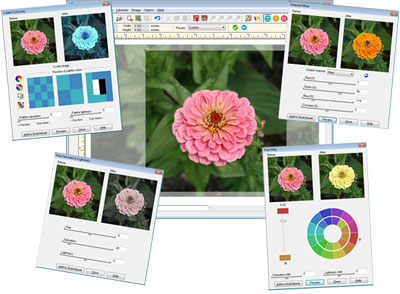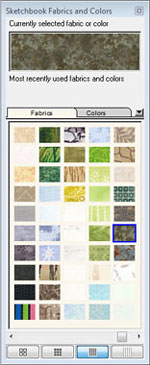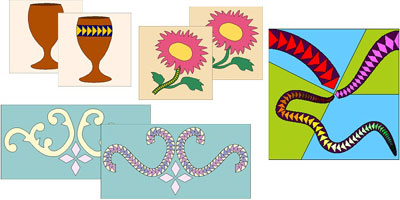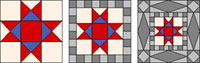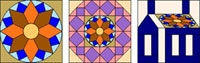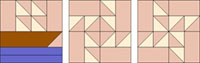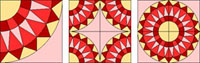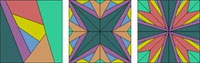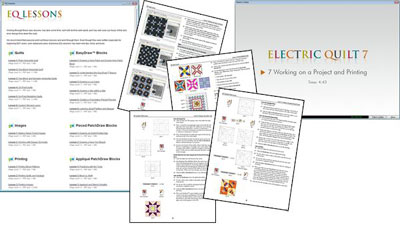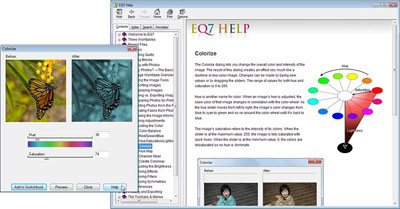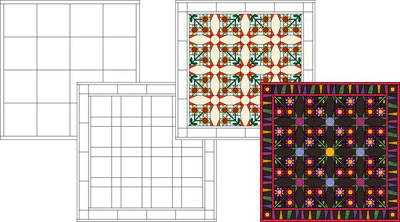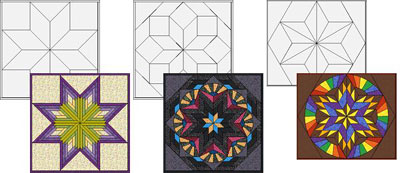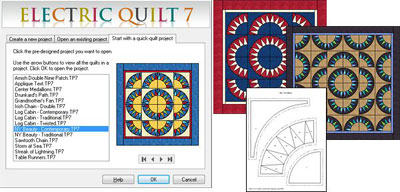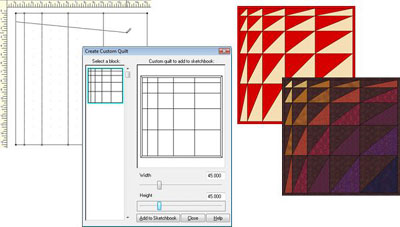Electric Quilt V.7
Electric Quilt 7 – квилты, блоки и теперь фотографии! EQ7 включает в себя функции EQ5 и EQ6 , а также новые инструменты для начинающих и продвинутых пользователей. Системные требования EQ 7: Windows® XP, Windows® Vista, or Windows® 7 (32 или 64 bit).
Новая политика активации:
Активация и деактивация теперь просты, как два клика мышкой. EQ7 можно установить на любое число компьютеров и передавайте с компьютера на компьютер. Такая политика дает возможность полностью управлять своими активациями – ключ доступа больше не требуется. Для информации смотрите раздел FAQ About Activation & Deactivation.
Обращаем ваше внимание, что на разных компьютерах одновременно можно произвести 2 активации, чтобы активировать программу на 3м компьютере, необходимо деактивировать ее на предыдущем.
Новые возможности
1. Новое изображение рабочего стола
Вы можете работать с квилтом, блоками... а теперь вы можете работать c фотографиями! Импортируйте изображения в EQ7 и обрезайте их прямо на вашем экране. Также существуют неограниченные возможности для настройки цветовой гаммы, насыщенности, яркости, контраста и даже отображение цвета картинки на цветовом круге или цветовой палитре.
2. Перетаскивание и привязка на рабочем столе
Если настройки блоков в пользовательском наборе и на слое 2 или 3 кажутся вам громоздкими, сравните ее с новой функцией перетаскивания (drag & drop), которую установлена на рабочем столе. Возьмите блок, мотив, шаблон, вышивку, фото или ткань из палитры и перетащите ее на квилт. Он станет прозрачным, пока вы его перетаскиваете. Когда вы его отпустите, он станет того размера, как и в сохраненном дизайне. Затем используйте инструменты настройки, которыми обычно пользуетесь для изменения положения, размера или вращения. Включите функцию "привязать к сетке", чтобы облегчить изменения размера и расположения блоков в пользовательском наборе. Вы можете не только перетаскивать элементы на квилт, но и сортировать таким же образом элементы на многих из палитр.
3. Улучшение инструмента «пипетка»
Решите, что вы будете выбирать при клике на квилт: ткани или цвета. Вы можете кликать на фотографии, чтобы найти подходящие ткани или цвета в вашем блокноте тканей и палитре цветов. "Пипеткой" также можно искать блоки. При нажатии EQ7 найдет точный блок и расцветку в блокноте блоков, и вы сможете установить его на любом месте квилта.
4. Инструмент Swath (полоса) для рисования изогнутых линий
Если вам понравился "Мазок кистью" в версии EQ6, то вы полюбите новый инструмент Swath в EQ7. Проведите произвольную линию при помощи Swath и выберите свойства полосы. Внутри каждой из них могут быть ромбы или треугольники, полосы могут быть прямыми или изогнутыми по вашему желанию.
5. Photo Patchwork Quilts
Хотите сделать веселый квилт из одного лоскута? Выберите QUILT > New Quilt > Photo Patchwork и вставьте изображение. Выберите из множества предложенных вариантов лоскутков или создавайте свои собственные. EQ7 выберет пиксели на фотографии, которые пересекают данный лоскут, и раскрасит квилт для вас. Данные квилты также подходят для распечатывания на ткани.
NEW! Обрезайте и переворачивайте блоки, чтобы создать новые блоки, и вращайте их. Уменьшайте и переворачивайте блоки, чтобы создать новые блоки, используя целый блок, и вращайте по своему желанию. Создавайте блоки в виде калейдоскопа, используя большие или меньшие треугольные части блока.
Создавайте причудливые звезды, имеющие от 5 до 10 оконечностей, вращайте их по
своему желанию с использованием или без блока заднего плана.
1. EQ7 становится проще в использовании
Посмотрите 10 видео для начинающих "Как пользоваться программой" и пройдя 22 включенных урока. Шаг за шагом пройдите 22 урока в цветном варианте, которые покажут вам, как разрабатывать квилты, рисовать блоки, работать с изображениями и печатать образцы.
Нужна справочная информация об инструменте или функции, которую вы используйте? Новая кнопка Help интегрирована в большей части интерфейса. Если вы видите кнопку Help или фразу "Get more details", нажимайте на нее и смотрите страницу с описанием использования данной функции. Также можете посмотреть описание функции в Руководстве пользователя EQ7.
Нажмите Help, чтобы узнать, как "Цветность" позволит вам создавать изображения в коричневатом тоне и уменьшать насыщенность изображения любого цвета. EQ становится одной из самых простых в использовании программ.
2. Дизайн квилтов
Квилты могут быть как простыми, так и сложными. EQ7 поможет вам в создании как простых квилтов из обычных квадратов или более сложного квилта с блоками различных размеров. Выберите любой из наших 10 автоматических макетов, более 540 готовых макетов по размеру и по стилю, популярные квилты или нарисуйте собственный макет.
Автоматические макеты: быстрые в изготовлении сэмплеры, квилты, собранные "от угла". Также вы можете создать квилты по фотографии, используя новый стиль Photo Patchwork. Выберите автоматический макет, измените количество блоков и границ, перенесите блоки на квилт, затем раскрасьте реальными тканями.
3. Готовые макеты по размеру или стилю
Если нужен квилт большого размера или с медальоном в центре, в библиотеке макетов более 540 готовых макетов, которые нужно только заполнить блоками и тканями. Макеты «Звезды» и «Шестиугольники», безусловно, лидеры. Традиционные блоки сдвигаются, если поместить их в эти пространства, и создают замечательные квилты с медальонами.
4. Quick-Quilt
Мы включили много популярных дизайнов в раздел "Start with a quick-quilt project". Если вам нужен квилт Double Irish Chain, выберите проект Irish Chain и квилт любого размера в Sketchbook. Эти квилты можно редактировать, менять цвет, дизайн или просто распечатать. Они просты и быстры в использовании.
Создайте квилт из блока
Нарисуйте свои собственные сетки и превратите их в авторские квилты. После того, как вы нарисовали блок несколькими кликами мышкой, превратив его в макет, заполняйте его блоками и тканями. Нарисуйте блок или используйте любой из библиотеки. Переделайте его в квилт, затем установите блоки и цвета. Так просто создать авторский квилт.
5. Бордюры и кайма
Вы можете устанавливать любые блоки внутри ваших бордюров и каймы. Просмотрите сотни готовых блоков с каймой и бордюрами в библиотеке блоков. Добавьте кайму в ваш квилт и/или заполните кайму своими блоками, или используйте авто-кайму
Выберите более чем из 290 готовых бордюров или создайте свой собственный. Выбирайте ширину – EQ7 сделает вычисления, идеально подогнав параметры каймы. Центральный медальон создается всего лишь нескольким кликами мышки.
6. Работа с изображениями
Выберите Применить > Эффекты, Применить > Фильтры или Применить > Симметрия из Меню изображений. EQ7 имеет 45 различных эффектов, которые могут быть применены к изображению, включая шум, размытость и многое другое. Фильтры позволяют вам заострять, не заострять или выделить края на картинке. Квадратная или круговая симметрия выбирают часть изображения и повторяют его по вашему желанию. Создайте уникальные изображения, чтобы использовать их как фото или ткань на вашем квилте.
7. Рисование блоков
Нарисуйте красивые, необычные блоки и шаблоны или позвольте EQ7 создать новые блоки. Рисуйте блоки в EasyDraw или Pieced PatchDraw. EasyDraw работает как карандаш или бумага. Рисуйте прямые линии и дуги и разделяйте их. У функции Pieced PatchDraw есть специальные решетки, которые упрощают рисование сложных блоков, таких как Красота Нью-Йорка, Колесо, Калейдоскоп, Восьмиконечная звезда.
Блоки-аппликации и шаблоны можно рисовать, используя формы сердца, листья, капли, круги, квадраты и т.д. Инструмент Freehand позволяет свободно рисовать, как на бумаге. Вы можете вставить изображение и чертить прямо по нему. Виноград и листья легко рисовать при помощи инструментов Brush Stroke и Swath. ВЫберите рисунок без узора или наполненный ромбами, треугольниками.
Рисуйте свои собственные блоки или шаблоны, используя инструменты из PatchDraw.
Не бойтесь рисовать по-своему. Включены полноцветные PDF уроки (11 уроков по рисованию!) с пошаговыми инструкциями по использованию инструментов для рисования.
EQ7 также может создавать блоки при помощи 7 интуитивных свойств. Рисовать не нужно! Создайте мгновенные блоки-калейдоскопы, предоставив EQ7 сделать волшебство за вас. Или превратите любой блок в звезду несколькими кликами мышки. Просто выберите количество оконечностей звезды и вращений – от 5 до 10.
8. Раскрашивание квилтов и блоков
Более 5000 отсканированных тканей - найдите их по теме (от современных до старинных), по цвету (по цвету можно даже искать) или по компании-производителю тканей. Отсканируйте свою ткань, затем обрежьте и «отправьте» прямо в EQ7. Сохраните и «запишите» в свою библиотеку для повторного использования. EQ7 масштабирует ткани – не важно, какого размера ваш квилт или блок – то, что вы видите в EQ7 - это то, что будет на вашем законченном квилте.
Импортирование и редактирование отсканированных тканей прямо в EQ7
Все мы хоть раз забывали подрезать изображение прежде чем импортировать его и конечные квилты и блоки выглядели так, как будто у них полосы. В EQ7 можно редактировать уже вставленные сканы тканей без необходимости перескакивать обратно к дополнительному программному обеспечению, чтобы подправить сканы и заново их вставить. Редактируйте изображения в EQ7, добавляйте новые варианты в Блокнот и раскрашивайте. Ровняйте кривые линии, подрезайте неровные края, регулируйте оттенки и яркость непосредственно в EQ7.
Инструмент Color позволяет посмотреть, "что если", прежде чем отрезать ткань. Вы также можете позволить компьютеру выбрать цвет за вас, используя инструмент Random Recolor tool. Используя инструмент Rotate Fabric, можно поворачивать ткань под любым углом, чтобы создать особенные эффекты даже с простейшими линиями.
9. Образцы блоков
EQ7 включает более 5000 свободных для копирования блоков. Используйте блоки в качестве шаблонов и трафаретов. Выбирайте любой размер или используйте новый инструмент Serendipity для превращения любого блока в новый оригинальный блок.
Поиск блоков по названию или по категории. Поиск по категориям позволяет найти блоки по теме (введите «Пасха», чтобы найти пасхальные корзинки, кроликов, яйца, цыплят), стилю или уровню сложности.
8. Печать образцов
Печатайте шаблоны, основные образцы, раскройные таблицы. Выбирайте образцы любого стиля и размера или распечатывайте их прямо с квилта. EQ7 запоминает размер на квилте, а также ориентацию блоков – хорошо подходит для скошенных блоков.
Распечатывайте блоки любого размера, в виде штрихового рисунка или в цвете на ткани, или пунктирные шаблоны. Вы можете распечатывать более чем один блок на странице.
Распечатывайте блоки в виде штриховых рисунков (как в детской книжке-раскраске) или в цвете на ткани. Можно создать фантазийные границы с пустым центром, затем создать квилт-ярлык. Можно распечатать расчет метража для всего квилта.
NEW! Мгновенно распечатывайте несколько фотографий: перетащите фотографии на новую страницу в Photo Layout, составляя фотографии вместе так, чтобы не потратить ни одного лишнего сантиметра ткани, на которой печатаете.
9. Экспортирование
Создайте профессиональные фотографии своих блоков и квилтов для использования в качестве раздаточного материала в классе. Или опубликуйте их в журнале.
Экспортируйте полноцветные изображения или контурные рисунки ваших квилтов или блоков для использования в качестве веб-изображений, фотографий в газетах различных гильдий, иллюстраций в журналах и книгах, обложек или просто для само-презентаций. Вы выбираете тип файла (jpg, gif, tif, png или bmp) и разрешение, от 75 до 600 тчк/дм.
Руководство пользователя EQ7 покажет, как в Word делить лоскуты на части.
|
Бренд
|
ElectricQuilt |
|
Страна-производитель
|
США |